Hvordan tilbakestille Windows 10-versjon 2004 mai 2020-oppdatering
Vinduer / / August 05, 2021
PC-er som kjører på Windows 10, mottok en ny Windows 10. mai 2020-oppdatering. Nå er denne oppdateringen relativt ny og er fortsatt i utviklingsfasen. Som et resultat står mange brukere overfor problemer med oppstart, med apper som ikke fungerer, og mye mer. Hvis systemet ditt også er et offer for de nye Windows 10-oppdateringsfeilene, er det lurt å gjøre her å rulle tilbake til den forrige Windows 10-versjonen. Hvis du vil ha et stabilt system som er raskt og pålitelig med dine daglige oppgaver, bør du velge å vende tilbake til den eldre versjonen av Windows 10.
Det er visse forhold du trenger å bekymre deg for før du prøver å rulle tilbake Windows 10-oppdateringen fra mai 2020. For eksempel, hvis du allerede har slettet mappen "Windows.old" på systemstasjonen din etter at installasjonen var fullført; da kan du ikke tilbakestille. I så fall må du bruke en oppstartbar enhet for å utføre en ren installasjon på nytt. Imidlertid, hvis du installerte den siste Windows 10-oppdateringen ved hjelp av Windows Update, oppdateringsassistent eller medieopprettingsverktøy og du ennå ikke har slettet mappen "Windows.old", så kan du følge denne veiledningen for å rulle tilbake til eldre Windows 10 versjon.

Innholdsfortegnelse
-
1 Hvordan tilbakestiller Windows 10. mai 2020-oppdatering?
- 1.1 Bruke gjenopprettingsinnstillingene:
- 1.2 Bruke programmer og funksjoner:
- 1.3 Endre tilbakestillingen fra 10 til flere dager ved hjelp av ledeteksten:
- 1.4 Konklusjon:
Hvordan tilbakestiller Windows 10. mai 2020-oppdatering?
Å gjøre en tilbakeføring kommer med noen få ting du kanskje vil vurdere. Først vil eventuelle endringer du har ført til systeminnstillingene etter oppdateringen bli tilbakestilt. Eventuelle filer i systemstasjonen som er viktige for deg, vil kanskje sikkerhetskopiere dem til en ekstern stasjon før du fortsetter med hele prosessen.
Bruke gjenopprettingsinnstillingene:
Å rulle tilbake til en eldre versjon av Windows ved hjelp av gjenopprettingsinnstillingene er sannsynligvis den enkleste metoden for alle. Nesten alle kan gjøre det, og grensesnittet holdes også veldig enkelt.
- Trykk og hold nede Windows + I-tasten. Det åpner innstillinger på PCen.
- Klikk på kategorien Oppdatering og sikkerhet.

- I neste vindu klikker du på gjenopprettingsfanen til venstre.
- Under gjenoppretting vil du se en seksjon, “‘ Gå tilbake til forrige versjon av Windows 10. ” Klikk på Kom i gang-knappen rett under den.

- Windows vil stille noen spørsmål nå som en del av tilbakemeldingsprosedyren for å bedre forstå årsaken til tilbakeføring. Gi tilbakemeldingen, og klikk deretter på Neste.

- Windows vil be deg om å se etter oppdateringer. Hopp over den og bare klikk på Nei, takk.

- På neste skjerm vil du se hva slags endringer som vil finne sted med tilbakestillingen. Klikk på Neste.

- Vinduene vil informere deg om at du trenger å kjenne passordet til den forrige Windows-bygningen, uten at du ikke kan få tilgang til det på nytt. Klikk på Neste også her, hvis du husker passordet. Hvis ikke, bør du ikke bruke denne metoden i det hele tatt. Du bør gå for en ren installasjon ved hjelp av en oppstartbar enhet.

- Nå vil du se en takkemelding fra Windows for å bruke den siste versjonen og en knapp nedenfor, som sier "Gå tilbake til tidligere versjon". Klikk på den.

Bruke programmer og funksjoner:
Dette er litt raskere enn forrige metode og fungerer som om du avinstallerer programvare fra systemet ditt. Akkurat som hvordan du må få tilgang til programmer og funksjoner for å avinstallere et program, må du gjøre havet her med den nye Windows 10-bygningen fra mai 2020.
- Trykk og hold nede Windows + R og skriv deretter inn “appwiz.cpl” i dialogboksen Kjør.
- Det åpner vinduet Programmer og funksjoner. Klikk på alternativet "Vis installerte oppdateringer" på venstre side av dette vinduet.

- Rull ned til du ser "Microsoft Windows" -delen. Sjekk build-nummeret for mai 2020-oppdateringen systemet ditt mottok. Klikk på avinstallasjonsknappen øverst for dette bestemte byggenummeret.
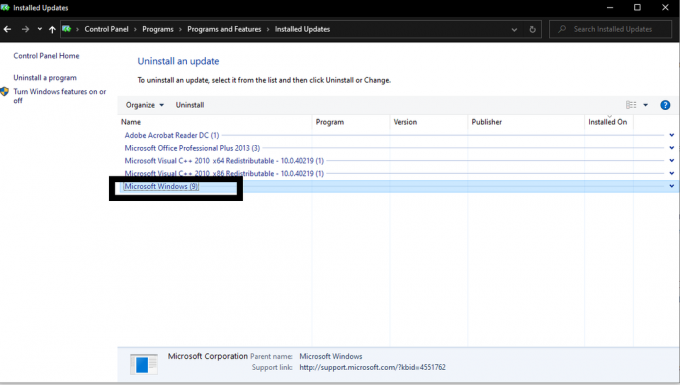
- Du vil se noen instruksjoner og retningslinjer på skjermen angående avinstallasjonen. Følg det og fortsett med avinstallasjonen din, og Windows 10. mai 2020 blir avinstallert fra systemet ditt.
Endre tilbakestillingen fra 10 til flere dager ved hjelp av ledeteksten:
Dette er litt av en komplisert prosess, så husk å følge instruksjonene veldig nøye. Med de to foregående metodene viste vi deg hvordan du kan rulle tilbake Windows-versjonen til den siste versjonen. Men som standard er tilbakeføringsfunksjonen satt til 10 dager i Windows. Og hvis oppdateringsinstallasjonen din allerede er eldre enn det, må du endre antall tilbakeføringsdager til en tid da du hadde den versjonen av Windows du vil ha nå. Så for å endre antall tilbakeføringsdager, må du bruke ledeteksten.
- Gå til søkefeltet og søk etter "Kommandoprompt".
- Når du ser applikasjonen, søkeresultatene, bare velg alternativet "Kjør som administrator".
- Skriv inn kommandoen “DISM / Online / Get-OSUninstallWindow” uten anførselstegn og trykk Enter. Dette viser deg de gjeldende tilbakeføringsdagene som er angitt for en Windows-tilbakestilling ved hjelp av denne metoden. Som standard er den satt til 10.
- Nå bruker du denne metoden for å endre antall tilbakeføringsdager. Så nå, skriv inn kommandoen “DISM / Online / Set-OSUninstallWindow / Value: 30” uten anførselstegn. Dette vil endre antall tilbakeføringsdager til 30 dager. Du kan også angi et annet nummer. Bare angi hvor mange dager det har gått siden du hadde Windows 10. mai 2020-versjonen på systemet ditt.
- For å bekrefte at endringen av antall dager for tilbakestilling, skriv inn kommandoen “DISM / Online / Get-OSUninstallWindow ”uten anførselstegn igjen og se om det viser nummeret du har angitt av deg selv. Hvis det gjør det, så fortsett med metoden nevnt ovenfor for tilbakeføring.
Konklusjon:
Til slutt vil Windows fikse problemene med oppdateringen i mai 2020 ved å følge den opp med noen enda nyere oppdateringer i fremtiden. Hvis du kan holde deg tålmodig til da, bør du, som å rulle tilbake til forrige versjon av Windows, bety at eventuelle nye endringer i systemet ditt blir tilbakestilt. Men hvis du virkelig ikke kan vente på at Windows skal gi ut en ny oppdatering som adresserer disse problemene, kan du gå videre med tilbakestillingen.
Hvis du har spørsmål med denne guiden, kan du kommentere nedenfor. Sørg også for å sjekke ut våre andre artikler om Tips og triks for iPhone,Android-tips og triks, PC-tips og triks, og mye mer for mer nyttig informasjon.
En techno freak som elsker nye dingser og alltid ivrig etter å vite om de nyeste spillene og alt som skjer i og rundt teknologiverden. Han har en massiv interesse for Android og streaming-enheter.



